Usando o editor de carregamento de dados
Crie e execute scripts de carregamento de dados no editor de carregamento de dados e crie conexões com fontes de dados. Ao carregar os dados, eles ficam disponíveis para o aplicativo analisar.
Clique em Editor de carregamento de dados na guia Preparar da barra de navegação para abrir o editor de carregamento de dados.
Editor de carregamento de dados
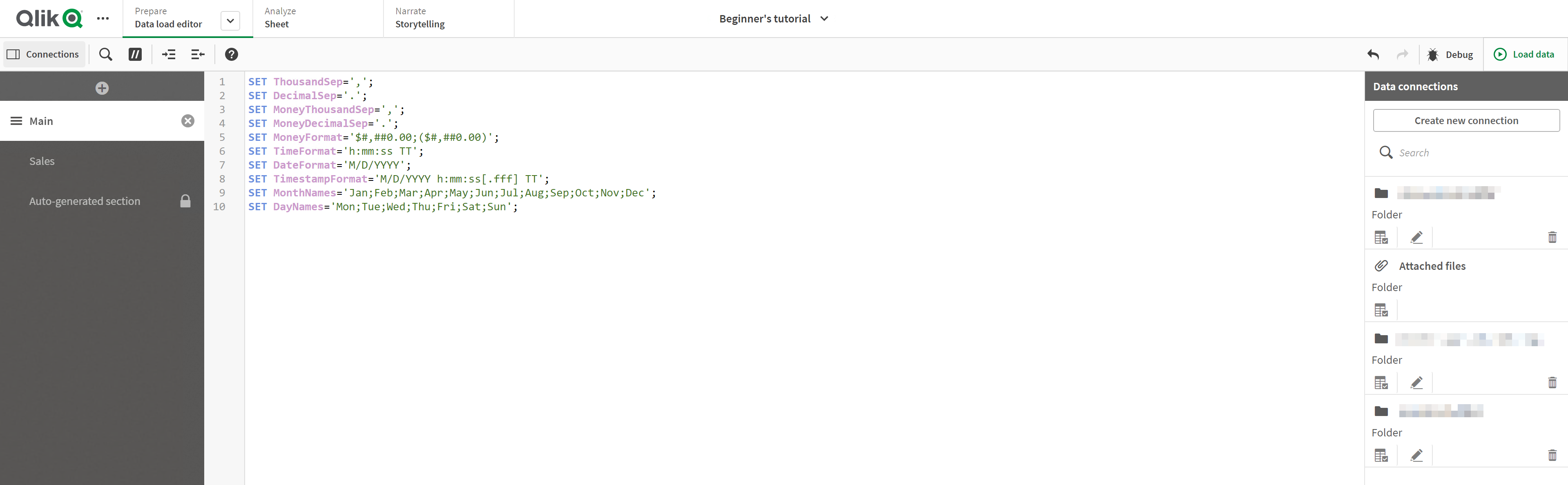
Barra de ferramentas
Barra de ferramentas com os comandos usados com mais frequência para o editor de carregamento de dados.
Para saber mais sobre o script de carregamento de dados, consulte Salvando o script de carregamento, Depurar o script de carga de dados e Executar o script para carregar os dados.
Conexões de dados
Em Conexões de dados, você pode salvar atalhos para as fontes de dados (bancos de dados ou arquivos remotos) usados com frequência. Também é aqui que você inicia a seleção de quais dados deseja carregar.
Para obter mais informações, consulte Estabelecendo conexões com fontes de dados e Selecionar dados no editor da carregamento de dados.
Editor de texto
Você pode escrever e editar o código do script no editor de texto. Cada linha do script é numerada e o script é codificado por cores conforme os componentes da sintaxe. A barra de ferramentas do editor de texto contém comandos para Pesquisar e substituir, Modo de ajuda, Desfazer e Refazer O script inicial contém algumas configurações de variáveis regionais predefinidas, por exemplo SET ThousandSep=, que você pode editar opcionalmente.
Para saber mais sobre scripts, consulte Editar o script de carga de dados e Visão geral da sintaxe do script.
Seções
Divida o seu script em seções para torná-lo mais fácil de ler e manter. As seções são executadas de cima para baixo.
Caso tenha adicionado dados usando a opção Adicionar dados, você terá uma seção de script de carregamento de dados denominada Seção autogerada que contém o código de script necessário para carregar os dados.
Para obter mais informações, consulte Organizando o código de script.
Saída
Saída exibe o status de salvamento automático e todas as mensagens geradas durante a execução do script.
